
Spisu treści:
- Autor John Day [email protected].
- Public 2024-01-30 11:32.
- Ostatnio zmodyfikowany 2025-06-01 06:10.

Dziś pokażę Ci, jak zbudować Zegar Światowy. Jest to w zasadzie zegar, który wyświetla czas za pomocą słów. Pokażę również, jak korzystać z rejestru przesuwnego i RTC za pomocą mikrokontrolera. Shift Register może się bardzo przydać, jeśli zabraknie pinów w mikrokontrolerze, więc warto się o nich dowiedzieć.
Nie czekaj dłużej i wejdź w to.
Krok 1: Obejrzyj wideo


Film zawiera szczegółowe wyjaśnienie wszystkich kroków związanych z kompilacją. Więc obejrzyj go najpierw, aby lepiej zrozumieć projekt.
Krok 2: Uzyskaj wymagane części

Arduino:INDIA - https://amzn.to/2FAOfxMUS - https://amzn.to/2FAOfxMUK -
74HC595 Rejestr zmianowy: INDIE: https://amzn.to/2pGA8MDUS:
DS3231 RTC:INDIA: https://amzn.to/2pGTxh4US:
Tablica tranzystorów Darlington ULN2803: INDIE: https://amzn.to/2GculoXUS:
Krok 3: Przetestuj rejestr zmian


Istnieją cztery rodzaje rejestrów przesuwnych - Serial In Parallel Out (SIPO), SISO, PISO i PIPO. Będziemy używać 74HC595, który jest 8-bitowym rejestrem przesuwnym SIPO, co oznacza, że zajmie on 8-bitowe dane szeregowe i je przekonwertuje na 8-bitowe dane równoległe. Możesz się zastanawiać, po co nam rejestr zmianowy. Zobaczmy. Uno ma 14 cyfrowych pinów I/O i 6 analogowych pinów wejściowych. Nawet po ich połączeniu mamy tylko 20 pinów, z których nie wszystkie są zdolne do wyjścia. I to jest problem, ponieważ w tym projekcie będziemy pracować z dużą ilością diod. Rejestr przesuwny zużywa bardzo mniej pinów mikrokontrolera, w tym konkretnym przypadku 3, i może nim sterować dużą liczbą diod, czyli 8 w tym przypadku. I to nie to. Ten rejestr przesuwny może być również połączony łańcuchowo z innym rejestrem przesuwnym, aby kontrolować jeszcze więcej diod LED, a drugi może być połączony łańcuchowo z następnym rejestrem przesuwnym i tak dalej. To, co próbuję powiedzieć, to po prostu za pomocą trzech pinów możesz kontrolować wiele, wiele urządzeń cyfrowych.
Zobacz schemat pinów rejestru przesuwnego. Numer pinów od 1 do 7 wraz z pinem 15 to równoległe dane wyjściowe. Podobnie jak wszystkie układy scalone z serii 74, 8 i 16 to piny zasilania. Pin 14 - wejście szeregowe, Pin 12 - zatrzask, Pin 11 - zegar, to kontrola szpilki, o których mówiłem. Pin 10 nazywa się seryjnym wymazywaniem i służy do czyszczenia wyjścia rejestru przesuwnego, będzie utrzymywany na wysokim poziomie przez cały projekt; pin 13 o nazwie wyjście enable, jak sama nazwa wskazuje, umożliwia wyjście, będzie utrzymywane na niskim poziomie. Pin 9 jest używany do łączenia łańcuchowego i jest podłączony do następnego 74595.
Zobaczmy, jak działa. Zatrzask jest odciągany przed wysłaniem danych szeregowych. Następnie każdy z 8 bitów jest przesyłany jeden po drugim. Rejestr przesuwny określa, że nadchodzą nowe dane, sprawdzając stan pinu zegara, jeśli pin zegara jest wysoki, dane są nowe. Gdy wszystkie bity są całkowicie wysłane, zatrzask jest wyciągany wysoko, aby faktycznie odzwierciedlić dane na 8 pinach wyjściowych.
Aby wykonać to wszystko w Arduino IDE, istnieje funkcja o nazwie shift out posiadająca cztery parametry (patrz rysunek). Pierwsze dwa są oczywiste, czwarta to 8-bitowe dane szeregowe, zapisane tutaj w formacie binarnym. Jeśli trzecim parametrem jest MSB jako pierwszy, to MSB danych szeregowych zostanie wysłany jako pierwszy i będzie faktycznie odzwierciedlony w pinie 'Qh' rejestru poprzedzającego pozostałe dane, a jeśli trzecim parametrem jest LSB jako pierwszy, LSB będzie pokazane w pinezce 'Qh'.
Teraz prądowa zdolność wyjściowa tego rejestru przesuwnego wynosi tylko 20 mA na pin, a będziemy potrzebować więcej, w tym momencie pojawia się ULN2803.
Jeśli chcesz przetestować działanie rejestru przesuwnego załączyłem szkic w tym szkicu wraz ze zdjęciami, wystarczy włączyć zasilanie, podłączyć pin 11, 12 i 14 do dowolnych cyfrowych pinów Arduino i wgrać szkic. Obejrzyj wideo, aby lepiej zrozumieć.
Krok 4: Ustaw datę i godzinę RTC
Podłączyłem RTC do Arduino jak każde inne urządzenie I2C (SDA do A4 i SCL do A5) i przyłożyłem zasilanie. Następnie otworzyłem szkic załączony w tym kroku i ustawiłem parametry „setDS3231time” odwołując się do komentowanej linii tuż nad nim, aby ustawić poprawną datę i godzinę RTC. Następnie odkomentowałem tę linię i wgrałem program do Arduino. Nie rozłączając niczego, ponownie skomentowałem linię i wrzuciłem szkic do Arduino. Teraz odłącz zasilanie od RTC, pozostaw na minutę lub dwie, ponownie podłącz go do Arduino i otwórz monitor szeregowy. Jeśli data i godzina wyświetlane na monitorze są prawidłowe, wiesz, że zegar czasu rzeczywistego działa prawidłowo.
Krok 5: Zrób płytkę drukowaną
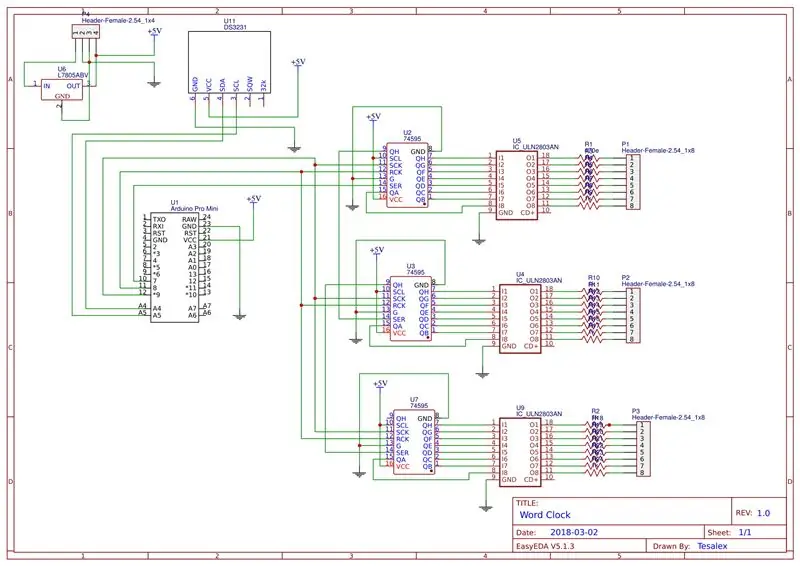



W tym kroku dołączony jest schemat połączeń. Możesz go przylutować ręcznie lub zamówić płytkę drukowaną. Wszystko zależy od Ciebie. Zamówiłem płytkę drukowaną, ponieważ kiedyś ręcznie lutowałem płytkę i zajęło to trochę czasu, a spód też był naprawdę niezgrabny.
Zamówiłem swoją płytkę drukowaną w JLCPCB.
Link do schematu i PCB:
Krok 6: Przygotuj diody LED



1. Sprawdź wszystkie diody LED baterią 3V.
2. Odetnij górną część diody LED.
3. Skróć jedną nogę rezystora i anodę (dłuższą nogę) diody LED.
4. Przylutuj razem krótką nóżkę rezystora i anodę.
Zrób to ze wszystkimi diodami LED, których zamierzasz użyć.
Krok 7: Zbuduj szkielet i test końcowy
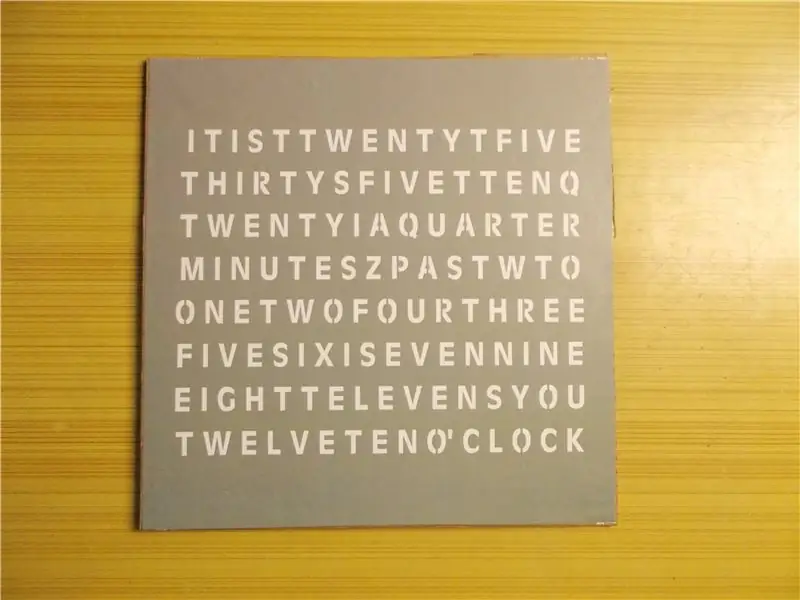
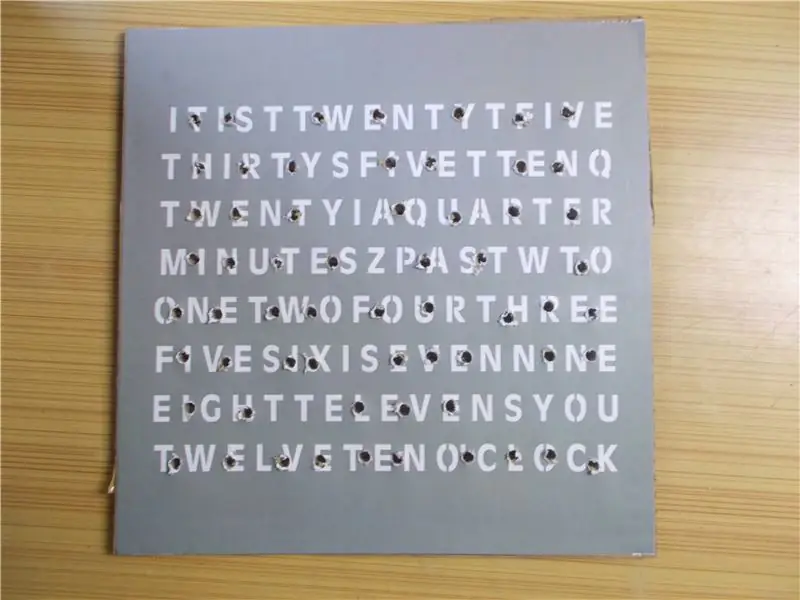

Po skończeniu LEDów wyjąłem karton z opakowania urządzenia o wymiarach 8x8 cali.
Szablon dołączony do tego kroku wydrukowałem na białym papierze i dwie kopie na przezroczystym arkuszu, ponieważ atrament jest nieco lekki.
Teraz wycinam szablon do rzeczywistego rozmiaru i przyklejam go do kartonu za pomocą kleju. Następnie zrobiłem otwory na diody LED zgodnie z długością słów, aby nie wyglądały na przyciemnione, gdy diody się świecą. Następnie wziąłem 4 solidne miedziane druty i przykleiłem je między dwoma rzędami diod LED. Następnie wepchnąłem diody LED w otwory, trzymając rezystor led blisko miedzianego drutu. Następnie przylutowałem rezystor do drutu miedzianego i zlutowałem razem katodę diod LED tego samego słowa. Potem odciąłem nadmiar leadów.
Teraz wziąłem trzy kable taśmowe z ośmioma przewodami każdy i na jednym końcu przylutowałem męskie złącza, a drugi koniec będzie przylutowany do diod LED. Te nagłówki przejdą następnie do żeńskich nagłówków PCB. Ale jaki drut będzie przylutowany do jakiego słowa? Do tego kroku dołączona jest kolejność łączenia nagłówków zgodnie z napisanym przeze mnie programem. Dlatego pierwszy przewód nagłówka 1 powinien przejść do słowa dwadzieścia pięć, drugi do trzydziestu, pierwszy przewód drugiego nagłówka do jednego i tak dalej.
Teraz zauważysz, że ostatnie 4 złącza nie są do niczego podłączone i możesz zauważyć, że miedziany drut z tyłu musi być przylutowany do 5 woltów. Więc skróciłem je wszystkie i podłączyłem do ostatniego nagłówka, a jeśli pamiętasz, podłączyłem również ostatni nagłówek żeński do Vcc lub 5 woltów. Słowa „it is” i „ohclock” muszą być zawsze włączone, dlatego przylutowałem je do przedostatniego pinu główki i na płytce PCB je uziemiłem. Wreszcie słowo „minuty” nie zawsze jest włączone i wymaga również kontroli, więc przylutowałem je do piątego pinu trzeciego złącza, i dlatego zwarliśmy pin 3 do piątego złącza żeńskiego podczas montażu PCB, ponieważ pin 3 kontroluje słowo minuta w programie, który napisałem.
Biorąc to pod uwagę, nadszedł czas, aby sprawdzić działanie, łącząc nagłówki w odpowiednich miejscach, przesyłając szkic do Arduino i stosując 5 woltów, a mój działa świetnie. Szybko przylutowałem złącze baryłkowe DC do pinów zasilania, ponieważ będę używał adaptera 5 V, w przeciwnym razie użyłbym 7805, na który już zostawiłem miejsce w PCB.
Krok 8: Usuń lekkie krwawienie


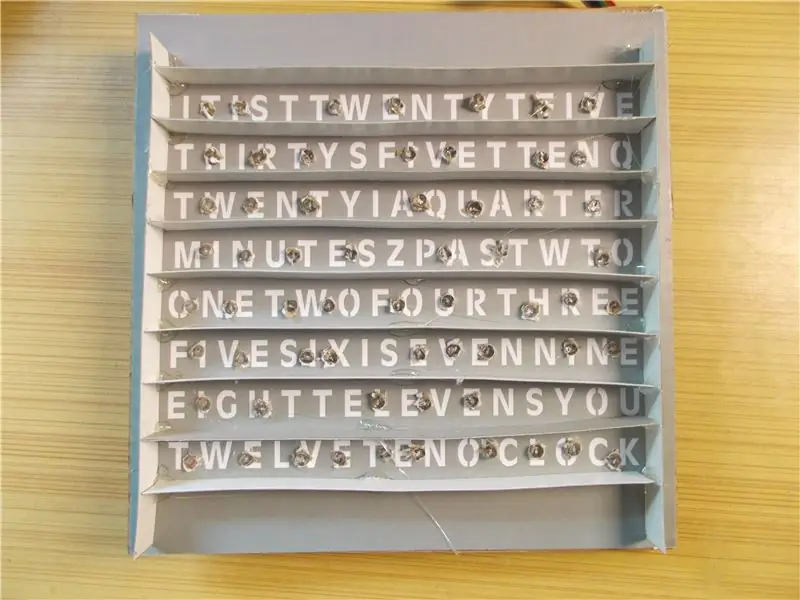
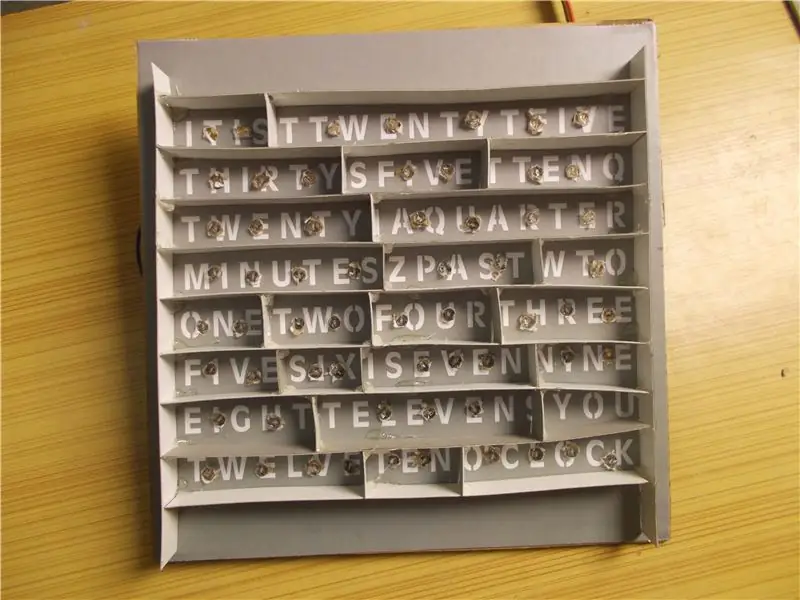
Do usunięcia lekkiego krwawienia do innych słów użyłem kawałka kartonu o wysokości 1 cm i przykleiłem go gorącym klejem między każdym słowem. Zacząłem od centrum, a potem wyszedłem na całość. Następnie odmierzyłem i pociąłem tekturę na każde miejsce, a następnie ponownie przykleiłem za pomocą dwóch kropli gorącego kleju.
Krok 9: Umieść wszystko w obudowie

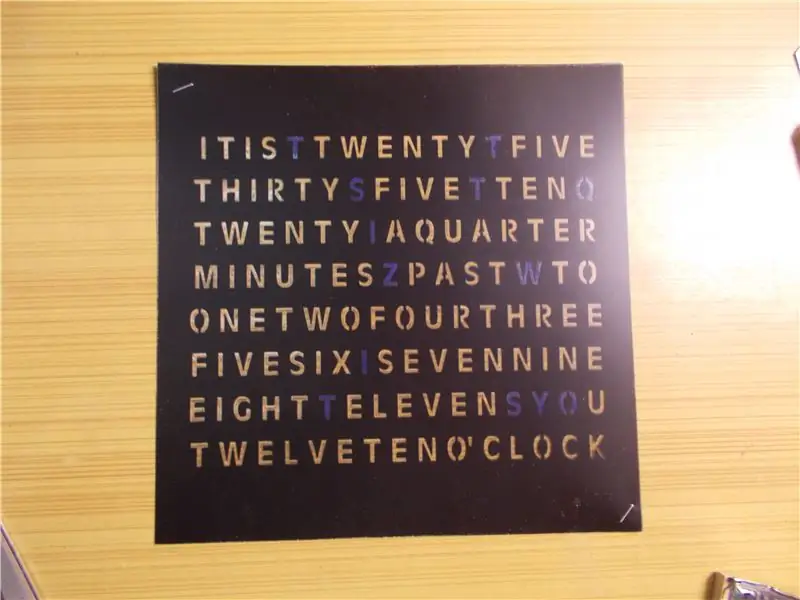

Obudowę wykonałem z płyty MDF o grubości 12 mm o wymiarach wewnętrznych 8x8 cali i zadbałem o to, aby karton idealnie pasował. Wycięłam też arkusz akrylowy na wymiar i pamiętam, że tym razem nie może być zbyt gruba. Dołączyłem arkusz akrylowy i zrobiłem również otwór na gniazdo lufy po jednej stronie obudowy.
Teraz przyniosłem każdy winyl do odpowiedniego rozmiaru, usuwając rogi, a następnie ułożyłem je razem i zszyłem po dwóch przeciwnych stronach. Na odwrocie winylu przyklejam i nieprzezroczystą taśmę do słów, które były bezużyteczne.
Potem wrzuciłem winyl do obudowy, a także karton, który przygotowałem i zasilałem i wszystko wygląda świetnie.
Wycinam kawałek tektury z rogów, aby w razie potrzeby łatwo było je usunąć.
Kilka zmian (niepotrzebnych): Zmieniłem przewód zasilający na grubszy miernik, aby mógł z łatwością przenosić wymagany prąd, a także podłączyłem RTC za pomocą żeńskiego złącza (zalecane), ponieważ czasami wymaga to zmiany daty i godziny. Możesz dodać gorący klej, aby utrzymać karton na miejscu, jeśli to konieczne, ale mój ma wystarczające tarcie, aby po prostu być tam nawet podczas trzęsienia ziemi.
Krok 10: Gotowe

Mam nadzieję, że czegoś się dzisiaj nauczyłeś. Zachęcamy do dzielenia się swoimi przemyśleniami i wskazówkami na temat projektu oraz rozważenia subskrypcji na Instructables i na naszym kanale YouTube.
Ciesz się swoim dziełem:)
Zalecana:
„Okrągły” Word Clock (po holendersku i angielsku!): 8 kroków (ze zdjęciami)

„Okrągły” Word Clock (w języku niderlandzkim i angielskim!): Kilka lat temu po raz pierwszy zobaczyłem Word Clock w Internecie. Od tego czasu zawsze chciałem zrobić to sam. Dostępnych jest wiele instrukcji, ale chciałem stworzyć coś oryginalnego. Nie znam się na elektronice, więc użyłem
NeoMatrix 8x8 Word Clock: 6 kroków (ze zdjęciami)

NeoMatrix 8x8 Word Clock: Czy fascynuje Cię upływ czasu? Czy chcesz dodać stylowy, nowoczesny i funkcjonalny zegarek do swojej kolekcji zegarów? Zegar słowny jest jedynym w swoim rodzaju urządzeniem do określania czasu, wykorzystującym siatkę liter do określenia czasu. Podczas gdy ty możesz
Word Clock: 21 kroków (ze zdjęciami)

Word Clock: Kolejne podejście do popularnego zegara słownego. Zasilany przez klon arduino i diody LED WS2812B, projekt został zainspirowany najpierw tym przykładem, a następnie przepisałem oprogramowanie układowe zawierające kilka pomysłów z tej instrukcji przy użyciu biblioteki fastled.Moje cele dla
Word Clock kontrolowany przez 114 serw: 14 kroków (ze zdjęciami)

Word Clock kontrolowany przez 114 serwomechanizmów: co ma 114 diod LED i co zawsze działa? Jak zapewne wiesz, odpowiedzią jest zegar słowny. Co ma 114 diod LED + 114 serwomechanizmów i ciągle się porusza? Odpowiedzią jest ten zegar sterowany serwomechanizmem. Do tego projektu połączyłem siły z moim przyjacielem, który obrócił
Rainbow Word Clock z pełnym efektem tęczy i nie tylko: 13 kroków (ze zdjęciami)

Tęczowy zegar słowny z pełnym efektem tęczy i nie tylko: cele1) Prosty2) Niedrogi3) Najoszczędniejszy energetycznie Zegar słowny tęczowy z efektem pełnej tęczy.Uśmieszka na zegarze słownym.Prosty pilot na podczerwieńAktualizacja 3 listopada-18 LDR dla kontrola jasności NeopixelsUpdate 01-sty
